文件夹搜索栏输入不上内容 Win10搜索框无法输入的原因及解决方法
在使用Windows 10系统时,有时我们会遇到一个令人困扰的问题,那就是在文件夹搜索栏中无法输入内容,这个问题可能会使我们无法快速找到所需要的文件或文件夹,给工作和学习带来不便。造成Win10搜索框无法输入的原因是什么?有哪些解决方法可以帮助我们解决这个问题呢?本文将对此进行探讨和解答。
win10搜索框不能输入:
1、按Win+R键打开运行,输入regedit点击确定。
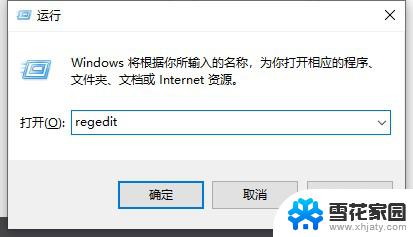
2、在打开的注册表中找到
【HKEY_LOCAL_MACHINE\SOFTWARE\Microsoft\Windows\CurrentVersion\Explorer\FolderTypes\{ef87b4cb-f2ce-4785-8658-4ca6c63e38c6}\TopViews\{00000000-0000-0000-0000-000000000000}】
选择{00000000-0000-0000-0000-000000000000}右键删除掉。
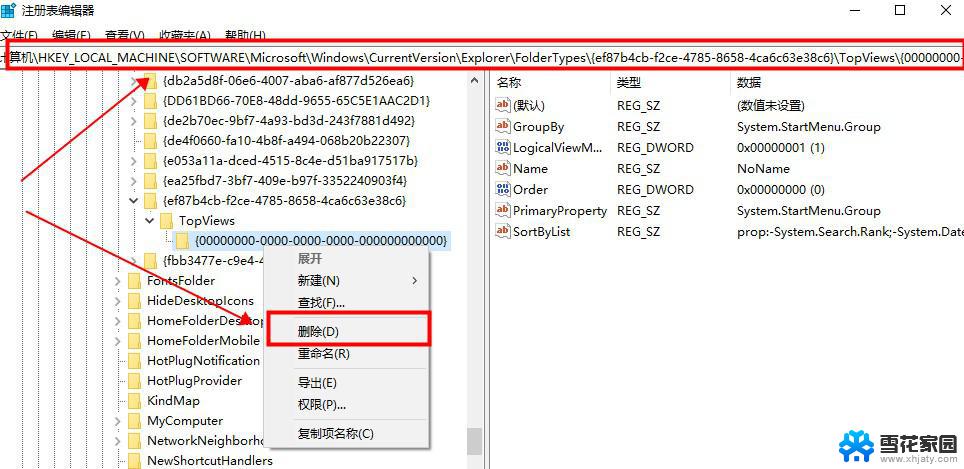
3、如果您的是64位系统还要定位到
【HKEY_LOCAL_MACHINE\SOFTWARE\Wow6432Node\Microsoft\Windows\CurrentVersion\Explorer\FolderTypes\{ef87b4cb-f2ce-4785-8658-4ca6c63e38c6}\TopViews\{00000000-0000-0000-0000-000000000000}】
并删除{00000000-0000-0000-0000-000000000000},重启之后并能解决问题。
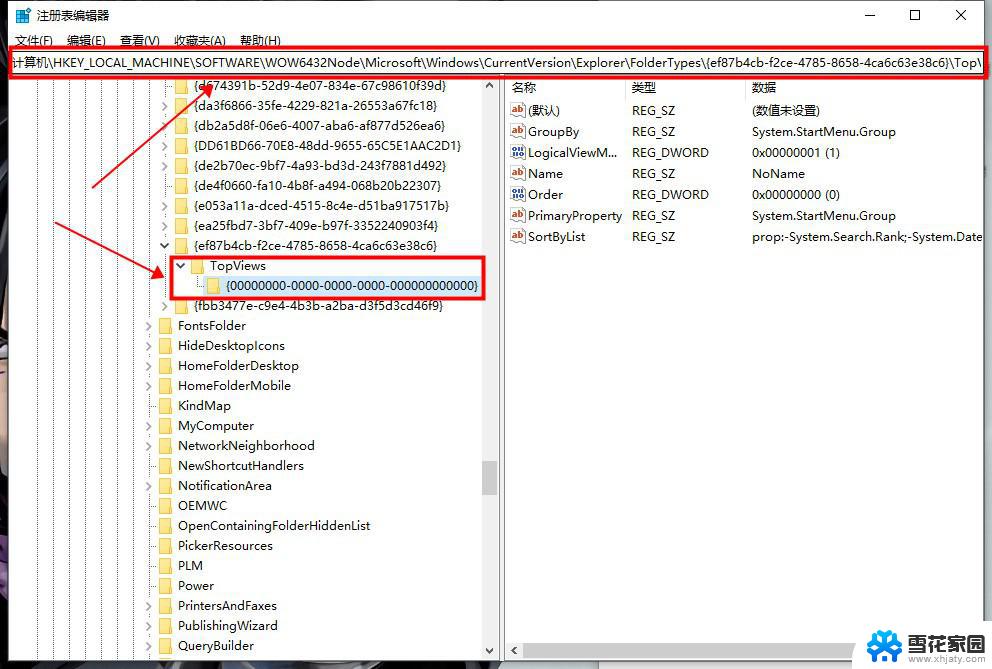
以上就是文件夹搜索栏无法输入内容的全部内容,如果你遇到了相同的问题,可以参考本文介绍的步骤来修复,希望对大家有所帮助。
文件夹搜索栏输入不上内容 Win10搜索框无法输入的原因及解决方法相关教程
-
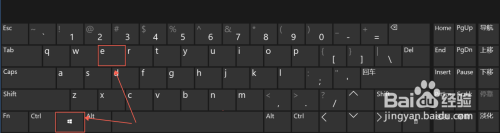 win10文件夹搜索记录 Win10清除文件搜索记录的方法
win10文件夹搜索记录 Win10清除文件搜索记录的方法2023-12-11
-
 windows搜索框快捷键 Win10搜索框的打开方法有哪些快捷键
windows搜索框快捷键 Win10搜索框的打开方法有哪些快捷键2023-12-14
-
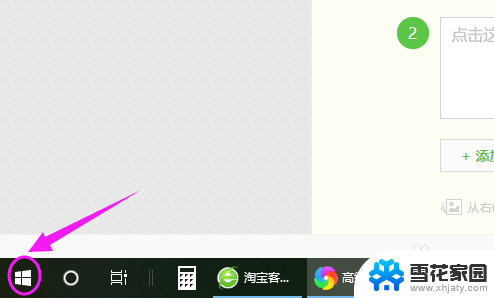 电脑输入法怎么默认搜狗输入法 win10默认输入法设置为搜狗输入法的方法
电脑输入法怎么默认搜狗输入法 win10默认输入法设置为搜狗输入法的方法2023-11-18
-
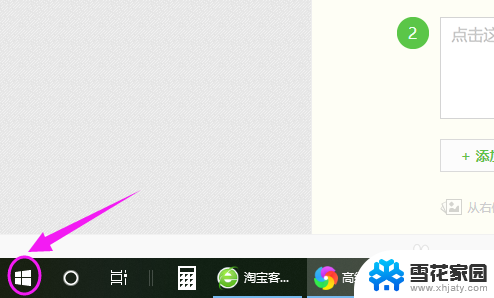 电脑的输入法怎么固定搜狗输入法 win10设置默认输入法为搜狗输入法的方法
电脑的输入法怎么固定搜狗输入法 win10设置默认输入法为搜狗输入法的方法2023-12-01
- windows10如何搜索文件中关键字 WIN10怎么精确搜索文件方法
- win10搜索突然不能用了 Win10电脑搜索栏无法打开怎么办
- 我的电脑 没有搜索 win10 win10系统任务栏搜索框消失怎么办
- 怎么把搜狗输入法改为默认输入法 怎样设置win10的默认输入法为搜狗输入法
- 怎么去掉任务栏的搜索栏 win10任务栏上的Windows搜索框怎么消失
- win10搜索栏怎么关掉 Windows10如何关闭搜索框
- 默认浏览器如何设置 win10如何设置默认浏览器为火狐
- 电脑怎么查开机自动启动程序 如何关闭win10开机自动启动的程序
- 新电脑字体怎么调小 win10字体大小设置教程
- 为什么电脑打字不显示 Win10微软拼音输入法候选字显示问题
- windows10中英文切换 win10中英文输入法切换的方法
- 清除右键菜单 win10怎么清除右键菜单多余的选项
win10系统教程推荐
- 1 默认浏览器如何设置 win10如何设置默认浏览器为火狐
- 2 为什么电脑打字不显示 Win10微软拼音输入法候选字显示问题
- 3 windows10中英文切换 win10中英文输入法切换的方法
- 4 microsoft edge 如何卸载 Win10如何卸载edge浏览器
- 5 电脑截屏快捷键ctrl+alt+s保存到哪里了 Win10截图保存在哪里
- 6 怎样重置c盘 win10初始化重置c盘需要备份哪些文件
- 7 win10电脑怎么改账户名 win10账户名称如何更改
- 8 电脑上怎么改时间 win10系统怎样更改电脑的日期和时间
- 9 笔记本电脑如何合上后不关闭屏幕 win10合上笔记本不关闭屏幕设置方法
- 10 电脑的激活日期怎么查 怎样查看win10系统激活的具体时间